Как включить вторую линию на андроиде?
Как настроить вторую линию
Как настроить вторую линию

Пока вы разговариваете с кем-то по мобильному телефону, другие абоненты теряют возможность вам дозвониться. Вместо ответа они слышат только гудки.
Чтобы не упустить важный звонок или совместить несколько вызовов одновременно, можно использовать услугу второй линии.
Разберемся, что представляет из себя эта опция, когда она может пригодиться, как подключить, настроить и отключить вторую линию на разных телефонах и при использовании сим-карт различных операторов.
Зачем нужна вторая линия
Вторая линия, или удержание/ожидание звонка — это функция, которая позволяет вам совершать несколько входящих или исходящих звонков одновременно.
Благодаря второй линии вы можете не упустить важные звонки или набрать другой номер прямо во время телефонного разговора.
Это бывает очень полезно в рабочих целях: если во время беседы вам нужно уточнить данные у другого человека, вам не нужно сбрасывать звонок. Поставьте его на удержание, позвоните по нужному номеру и узнайте всю необходимую информацию.
Также вы не пропустите, если во время разговора с родителями к вам подъедет курьер, и так далее.
У второй линии есть 2 серьезных минуса:
- Удержанные исходящие звонки оплачиваются по стандартным ценам. Если вы 10 минут “повисите” в ожидании, пока собеседник общается с кем-то еще, за это придется заплатить. А ведь разговора по факту не было.
- Функция не работает для 2 и более сим-карт одновременно. Вторая линия может переключать вызовы лишь на одном номера, так что для совершения звонков с нескольких SIM используйте разные телефоны или делайте это по очереди.
Для активации и настройки функции ожидания вы можете использовать как стандартные настройки своего телефона, так и услуги операторов сотовой связи.
Встроенные средства смартфона
На большинстве современных устройств есть встроенная функция удержания. Чаще всего она активирована по умолчанию — никакие дополнительные действия совершать не нужно.
Рассмотрим, как настроить вторую линию на Android и iOS.
Удержание на iO
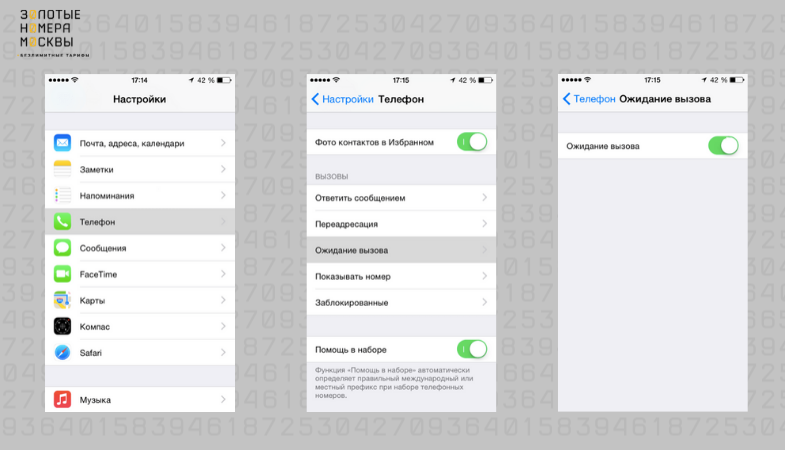
Чтобы использовать вторую линию на Айфоне, выполните следующие действия:
- Откройте меню “Настройки” на вашем смартфоне.
- Перейдите в раздел “Телефон”.
- Нажмите на пункт “Ожидание вызова”.
- Если в устройстве установлено несколько сим-карт, выберите ту, для которой нужно активировать удержание.
- Потяните переключатель “Ожидание вызова” так, чтобы он стал зеленым.
Для отключения используйте этот же способ, только вместо зеленого переключатель должен быть серым.
Ожидание звонка на Android
Вторая линия на устройствах с ОС Android может активироваться множеством различных способов.
Это связано с тем, что для Андроида создана масса оболочек от производителей смартфонов, и для каждой из них есть своя инструкция по настройке удержания.
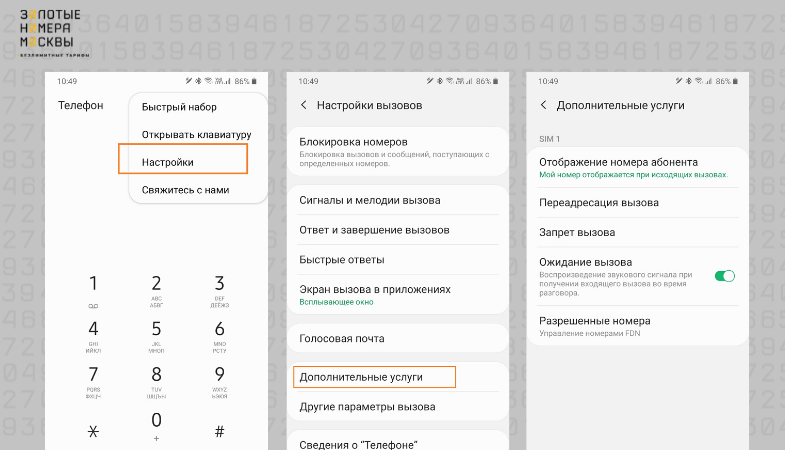
Стандартный способ запуска второй линии на телефоне Андроид будет выглядеть таким образом:
- Запустите приложение “Настройки”. Найдите в нем вкладку “Системные приложения”.
- Отыщите раздел “Телефон” или “Звонки”.
- Нажмите на пункт “Ожидание вызова” и активируйте переключатель.
Вместо “Ожидание вызова” может использоваться название “Вторая линия”, “Удержание звонка”, “Уведомление о входящих во время разговора” и так далее.
Точную инструкцию для своего устройства вы можете узнать на форумах или в техподдержке производителя.
Опции от оператора сотовой связи
Все крупные российские операторы сотовой связи предлагают собственные услуги для удержания звонков. Чаще всего они бесплатные и включены в тариф по умолчанию.
Разберемся, как подключить вторую линию на сим-картах МТС, Мегафон, Мотив, Теле2 и Билайн.
Как подключить вторую линию на МТС
Вторая линия на МТС представляется в виде специальной услуги, которая называется “Ожидание и удержание вызова”. Она добавляет одновременно 2 режима: “Ожидание” и “Удержание”.
С 13 марта 2009 год опция автоматически включается во все тарифные планы. Абоненты, которые подключились к МТС ранее и не меняли тариф, должны установить ее вручную.
Для активации услуги используйте комбинацию *43# .
После того, как опция “Ожидание и удержание вызова” будет подключена, вы можете управлять ей такими способами:
- Продолжайте текущий разговор и игнорируйте новый вызов, пока абонент не сбросит его самостоятельно;
- Нажмите на кнопку “0” и значок трубки, чтобы сбросить второй звонок и продолжить разговор;
- Нажмите на кнопку “1” и значок трубки, чтобы сбросить первый звонок и принять второй вызов;
- Нажмите на кнопку “2” и значок трубки, чтобы принять второй звонок и оставить первого абонента на удержании.
На новых смартфонах использовать цифры не обязательно — все управление звонками происходит на экране вызова. Конкретные способы зависят от устройства и его прошивки.
Также вы можете ввести в меню любой номер и нажать на значок трубки — тогда текущий вызов автоматически будет удержан.
А вот как можно отключить вторую линию на МТС:
- Ввести короткий USSD-запрос #43# ;
- Использовать личный кабинет на сайте и в приложении;
- Позвонить по телефону 0890 и попросить о деактивации.
Также вы можете посетить салон связи, чтобы решить вопрос.
Важный момент! Вы не сможете удерживать звонки, если звоните по номерам 0850, 0876, 0887, 0880, 0890, 0990, 112. Чтобы принять звонок или позвонить кому-то еще, завершите разговор.
Вторая линия на сим-карте Megafon
Оператор Мегафон предлагает 2 услуги в рамках второй линии:
- “Ожидание вызова”, которая позволяет вам дозвониться, даже если вы говорите с другим абонентом;
- “Удержание вызова”, которая дает возможность позвонить на два номера одновременно.
Обе функции предоставляются клиенту одновременно и подключаются автоматически на все сим-карты компании.
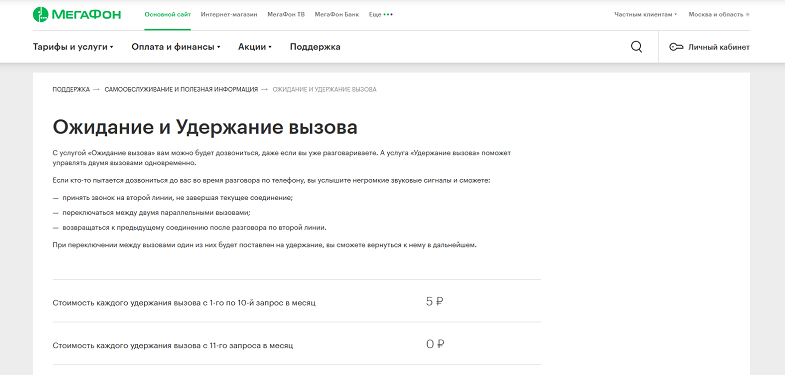
Есть и различия.
“Ожидание вызова” встроено в систему и не подлежит деактивации, а вот “Удержание вызова” можно отключить или подключить вручную.
За подключение опций плата не снимается, также нет ежедневной или ежемесячной абонентской платы. Но за удержание звонка вам нужно будет заплатить.
Оператор снимает по 5 руб. за каждый запрос, если их меньше 10 в месяц. С 11-го запроса удержание становится бесплатным.
Это актуально не для всех тарифов: на некоторых удержание бесплатно по умолчанию. Позвоните консультанту по номеру 0500 или посетите салон связи, чтобы узнать подробности.
Управление услугой “Удержание вызова” выполняется так:
- Откройте Личный кабинет на сайте или в приложении, чтобы подключить или отключить функцию;
- Позвоните в техподдержку по номеру 0500 ;
- Введите USSD-запрос *520# , а после выберите в меню нужный вам пункт: подключение, отключение или информация;
- Отправьте сообщения на номер 5520 : “ДА” или “ON” для активации, “СТОП” или “OFF” для отключения;
- Посетите ближайший салон связи и поговорите с консультантом.
Управлять опцией “Ожидание вызова” не получится. Вы можете посмотреть информацию о ней, использовав USSD-команду *#43# , но деактивировать ее нельзя.
Вторая линия на Теле2
Теле2 предлагает опцию “Удержание/Ожидание вызова”, которая позволяет совершать как входящие, так и исходящие звонки на несколько телефонов одновременно.
Эта функция по умолчанию включена во все тарифные планы компании, даже в архивные.
Услуга абсолютно бесплатна, за ее подключение или обслуживание деньги не снимаются. За удержание ваших звонков деньги также браться не будут, вне зависимости от количества.
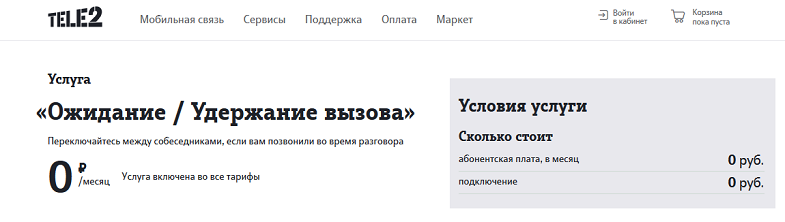
Управлять ей очень легко:
- Введите *43# , чтобы включить услугу на вашем номере;
- Используйте код #43# , чтобы отказаться от опции.
Также вы можете подключить или отключить эту функцию в фирменном офисе Tele2 или посредством звонка в службу поддержки по номеру 611 .
А вот в личном кабинете найти ее не получится. Услуга скрытая и не отображается в перечне подключенных опций ни на сайте, ни в фирменном приложении.
Вторая линия от Билайна
Абоненты Beeline могут подключить опцию “Ожидание вызова” — она позволяет не пропускать звонки и отвечать на них во время разговора с другими абонентами. Ее стоимость включена в цену тарифного плана, дополнительно деньги не снимаются.
В большинстве случаев эта услуга активируется на номере автоматически, но можно также настроить ее вручную.
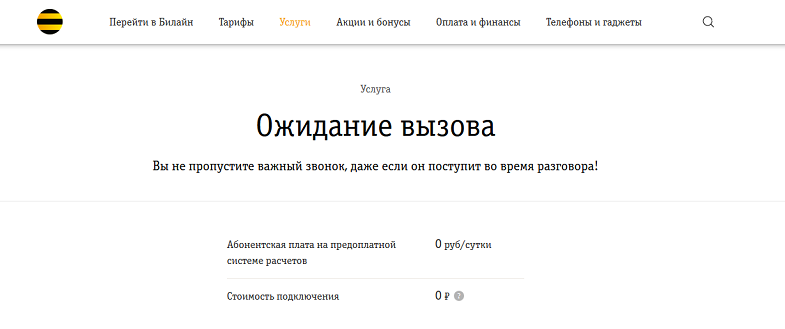
Способов подключения несколько:
- Короткий USSD-запрос *43# ;
- USSD-команда *110*041# ;
- Звонок на номер 0674 09 041 .
Также вы можете использовать личный кабинет, позвонить по номеру 0611 или посетить офис Билайна, чтобы попросить консультанта о помощи.
Используя эту услугу, вы можете совершать и удержание звонков. Чтобы позвонить на новый номер, пока разговариваете с другим собеседником, просто наберите цифру 2, введите номер телефона и нажмите на клавишу вызова.
Вторая линия на Мотиве
Мотив — это региональный оператор сотовой связи, который на данный момент работает только в Свердловской области, Курганской области, ЯНАО и ХМАО.
Как и старшие коллеги, он предлагает опцию “Ожидание вызова”. Это базовая функция, которая включена в большинство тарифных планов и не требует дополнительных платежей.
Управлять опцией очень легко. Используйте 3 основные команды:
- *43# для подключения;
- #43# для отключения;
- *#43# для проверки текущего статуса.
Также вы можете настроить функцию в Личном кабинете на сайте и в приложении, позвонить в службу поддержки по номеру 8 800 240 00 00 , посетить офис продаж.
Опция работает только при положительном балансе. Если вы ушли в минус, даже входящие звонки удерживать не получится.
Абоненты, которые пользуются бизнес-тарифами “Диспетчер” и “Бизнес.Интернет”, воспользоваться этой услугой не смогут.
Резюме
Вторая линия — это удобный инструмент, который позволяет вам не упускать важные звонки и разговаривать с несколькими абонентами в одно и то же время.
В большинстве смартфонов такая опция есть по умолчанию.
Вы можете настроить ожидание и удержание при помощи внутренних средств или подключить специальную опцию, которую предлагает ваш оператор сотовой связи.
Большинство таких услуг предоставляется бесплатно. Только Мегафон в некоторых случаях может снимать деньги за удержанные вызовы.
Как настроить вторую линию на андроиде
Настроить вторую линию на андроиде последней версии – не составит труда. Разработчики оставили функцию по умолчанию включённой, поэтому не придётся лезть в дебри настроек, чтобы её запустить. Проблемы могут появиться только у телефонов с внешней программной оболочкой.
Как включить функцию ожидания
Вне зависимости от производителя инструкция по включению почти не отличается. Рассмотрим алгоритм действий на примере оболочки MIUI от Xiaomi. Заходим в настройки приложения «Телефон». Как правило, в них можно попасть через значок с тремя точками или полосками.

Находим строчку с надписью «Ожидание вызова». Переводим ползунок в активное состояние. Инструкция подойдёт, чтобы настроить функцию удержания вызова на Андроиде с оболочками от других компаний. Последовательность действий не отличается, могут смениться только названия пунктов.

На заметку: не знаете, как настроить быстрый набор на смартфоне? Читайте об этом в статье: «Быстрый набор на Android смартфоне».
Как включение режим ожидания
Существует два способа, как запустить режим удержания:
- Самостоятельно.
- Во время звонка на вторую линию.
В первом случае, нужно выбрать кнопку «поставить на удержание», на сенсорном экране. Можно в любой момент вернуться к разговору, просто сделав повторное нажатие.

Для информации: если на смартфоне плохо работает датчик приближения. Абонент может случайно выключить разговорный микрофон или поставить вызов на удержание поднеся смартфон к лицу.
Второй вариант сработает, только если во время разговора одному из абонентов начнёт звонить третий человек. На экране появятся варианты действия: сбросить текущего абонента и начать новый звонок или поставить его на удержание. Надоедают неизвестные номера? Узнайте, как от них избавиться, в статье: «Как добавить человека в черный список».
Рекомендуем: Android быстро «жрет» батарею
Совместный звонок
Создавать голосовые конференции с помощью мобильной связи – было популярным занятием, ещё задолго до появления Skype или других программ. Чтобы настроить параллельный вызов на Android телефоне, позвоните одному из будущих участников группового звонка.
Один из собеседников, должен включить режим ожидания и набрать второго человека. На экране появится иконка с изображением «плюса» и надписью «объединить». Нажимаем на неё, после чего начнётся голосовая конференция.
Главная » Андроид » Как настроить вторую линию на андроиде
Как включить, отключить вторую линию?
Более правильное название данной функции является – ожидание вызова, то есть если в момент разговора вам кто-то другой пытается дозвониться телефон сообщает об этом короткими гудками. И вы можете поставить текущий разговор в ожидание и подключить второго абонента. Кроме этого в этот момент вы можете объединить эти 2 и более звонков в один и все будут друг – друга слышать.
Услуга вторая линия (ожидание вызова, конференц. связь) – по умолчанию включена для всех абонентов мобильной связи и оплата за нее – не взымается. По этой причине если у вас не работает вторая линия, то скорее всего она отключена у вас в телефоне.
Как включить вторую линию на Андроид смартфонах?
- Для начала необходимо найти меню вызовы, в зависимости от телефон они могут располагаться в основных настройках, в настройках телефона (то есть диалера, звонилки). По этой причине самый простой способ это зайти в приложение телефон и вызвать настройки данного приложение и перейти.
- Далее переходим в настройки голосовые вызовы
- Далее переходим в дополнительные настройки
- Находим пункт меню – «Параллельный вызов» либо «Ожидание вызова» и ставим напротив него галочку.
Как включить вторую линию на простых телефонах?
Суть приблизительно такая же. Находим в настройках меню вызовы и далее процедура точно такая же, как описано выше.
Как включить с помощью USSD запросов
И самый простой способ подключить или отключить Ожидание вызова (паралеьный вызов) с помощью USSD запросов –не зависимо от телефона и оператора
*43# — включить ожидание вызова #43# — отключить ожидание вызова
p.s. Если у вас телефон на 2 сим карты, то установить ожидание вызова необходимо на каждую карту.
Как включить ожидание вызова на андроид
В андроид полно полезных наворотов и они все время пополняются новыми, дающими на возможность более эффективно использовать наши гаджеты.
Если хотите получать уведомления во время разговора, вам понадобится активировать опцию «ожидание вызова»
Такая настройка доступна в телефонах независимо от версии операционной системы, например, андроид 5.1 или 6.0.1 и пользовательского интерфейса.
Вы будете слышать некоторые сигналы в динамике, можете переключится на другой вызов и поговорить с кем-то еще.
Таким образом, вы будете в состоянии не отключать первоначальный вызов и ответить на новый, не закрывая ни одного из двух.
Если вы отвечаете на другой звонок во время разговора по телефону, первая сторона услышит голосовое сообщение или песню, что зависит от оператора сотовой сети.
Как включить настройку ожидание вызова на телефоне андроид
Войдите в приложение телефонии, а затем включите их. Для этого верху слева нажимаем «Опции» и переходим в настройки.
Теперь идем на вкладку «Дополнительно».
Здесь, в разделе «Ожидание вызова», передвигаем ползунок в правое положение.
Это значит, что вы будете получать оповещения о других входящих звонках, во время разговора.
Это еще не все. Возвращаемся назад и переходим еще на одну вкладку – «Сигналы при вызове.
Здесь напротив строки «Уведомл. Во время выз… », также ползунок передвигаем вправо.
Важные моменты в настройке ожидания вызова на андроид
Обратите внимание, что названия могут незначительно отличаться, от моих, в зависимости от версии андроид и пользовательского интерфейса.
В данном случае я использовал телефон самсунг галакси с андроид 6. Кроме того, проверьте, что активен параметр вызов на удержании.
Эта функция не имеет никаких других настроек, она может быть включена или выключена.
В меню телефонии есть и другие настройки, с которыми можно поиграть, но с осторожностью.
Речь идет о переадресации вызова – смотрите не напутайте. Там у вас есть выбор, когда и какой номер будет перенаправлен на другой.
Также можете включить блокировку звонков, показать или скрыть свой номер телефона и другие параметры. Все эти настройки доступны в меню приложения «Телефон». Успехов.
Как включить вторую линию на телефоне?
Современная жизнь настолько динамична и активна, что многим людям за один день нередко приходится делать множество телефонных звонков. Чтобы в результате не пропустить самый важный из них – от коллеги или близкого, лучше заранее позаботиться о подключении второй линии на телефоне.
Инструкция
Не срабатывает вторая линия при активном разговоре
Главная > Вопросы > Не срабатывает вторая линия при активном разговоре
День добрый! Пользуюсь телефоном неделю… Есть несколько вопросов / претензий:1) Почему то не срабатывает вторая линия при активном разговоре. звонок просто срывается и телефон не дает возможности переключится или завершить текущий разговор и активировать вторую линию. Это крайне неудобно, т.к. телефон рабочий и звонков у меня много, а главное, все важные :). Подскажите пжста, как с этим справиться? Полазила в настройках — ничего не нашла. На предыдущих телефонах (S3 mini и Xperia) таких проблем не было. 2) в WhatsApp — не нашла, где устанавливается время входящих сообщений. Время исходящих сообщений (т.е. моих) показывает корректно, а вот входящие — какая то ерунда. Можно с этим что то сделать?3) Виджет с погодой … та же ерунда со временем. Показывает на 4 часа вперед. При чем сам телефон показывает правильное время. Вообще капец как неудобно. я кончено нашла выход: удалила его. из плеймаркета скачала отдельно часы и отдельно погоду.. но вопрос остался открытым.4) Не могу найти виджет с контактами, кот в S3 mini был на отдельный рабочий стол (избранные контакты с фото) Его где то можно скачать или как то установить?
Спонсор выпуска новостей: Чехол для Galaxy
Смотрите также
Услуга «Ожидание/удержание вызова» представляет собой выполнение двух режимов: Ожидание вызова и Удержание вызова.
Ожидание вызова
Режим «Ожидание вызова» — позволяет во время телефонного разговора получать звуковое уведомление и информацию на дисплей мобильного телефона о поступлении еще одного телефонного вызова. При этом, звуковой сигнал о поступающем вызове будет слышен только абоненту, в чей адрес поступает данный вызов.
Для пользования режимом «Ожидание вызова» после добавления услуги «Ожидание/удержание вызова», необходимо его активировать через клавиатуру мобильного телефона.
- Для этого, необходимо набрать на клавиатуре мобильного телефона *43# и нажать клавишу (посыл вызова);
- Для того, чтобы проверить активен ли режим, необходимо на клавиатуре мобильного телефона набрать *#43# и нажать клавишу (посыл вызова);
- Для того, чтобы деактивировать режим, необходимо на клавиатуре мобильного телефона набрать #43# и нажать клавишу (посыл вызова).
Удержание вызова
- Для того, чтобы отказать в приеме ожидающему (второму) абоненту при разговоре с первым вызовом, на клавиатуре мобильного телефона необходимо набрать 0 и нажать клавишу (посыл вызова).
- Для того, чтобы завершить разговор с первым абонентом и принять ожидающий вызов второго абонента, на клавиатуре мобильного телефона необходимо набрать 1 и нажать клавишу (посыл вызова).
- Для того, чтобы во время разговора удержать первого абонента на линии и принять второго ожидающего абонента, на клавиатуре мобильного телефона необходимо набрать 2 и нажать клавишу (посыл вызова). Для поочередного разговора между абонентами необходимо повторить комбинацию.
- Для того, чтобы сделать исходящий звонок второму абоненту при разговоре с первым абонентом, необходимо:
-
Вариант А. На клавиатуре мобильного телефона набрать 2 и нажать клавишу (посыл вызова), это действие переключит первого абонента в режим удержания. Затем набрать номер телефона второго абонента и нажать клавишу (посыл вызова). Вариант Б. На клавиатуре мобильного телефона набрать номер телефона второго абонента и нажать клавишу (посыл вызова), при этом первый абонент автоматически переключится в режим удержания.
- Для того, чтобы окончить разговор со всеми абонентами, необходимо дважды нажать клавишу (закончить все вызовы).
Также, возможно воспользоваться режимом через меню телефонного аппарата (смотрите инструкцию к телефону).
Внимание! Если абонент звонит на номера 0870 (Мобильный Помощник), 0890 (Контактный центр МТС), 0876 (финансовый контроль), режим «Удержание вызова» не работает.
Как добавить услугу?
Услугу «Ожидание/удержание вызова» можно добавить либо при заключении контракта, либо к ранее заключенному контракту:
- в Центре обслуживания абонентов МТС;
- через Интернет-Помощник;
- через Мобильный Помощник;
- по звонку в Контактный центр МТС (0890).
Услуга «Ожидание/удержание вызова» входит в базовый пакет настроек сети СООО « обильные ТелеСистемы» и с 01.06.2016г. предоставляется всем абонентам МТС в «активном режиме».
Сколько стоит?
Услуга добавляется бесплатно и не имеет абонентской платы.
Если добавить обе услуги?
При одновременной активации услуг «Ожидание/удержание вызова» и «Переадресация вызова» по коду условной переадресации (код 61 «нет ответа» или код 67 «занято») сначала срабатывает режим «Ожидание вызова», а затем режим «Переадресация вызова».
Во время разговора на дисплее телефонного аппарата абонент видит ожидаемый (второй) вызов и слышит характерный звуковой сигнал. Абонент может ответить на звонок, т.о. он воспользуется режимом «Ожидания вызова».
Если же в течение заданного для переадресации времени абонент не отвечает на ожидаемый (второй) вызов, то для второго звонка сработает режим «Переадресация вызова». И второй вызов будет переадресован на указанный для переадресации номер.
Тарификация
Абонент оплачивает только исходящую связь, в зависимости от тарифного плана. Все входящие звонки на мобильный телефон бесплатны, кроме звонков при нахождении в роуминге.
Как подключить вторую линию на телефоне андроид?
Как включить вторую линию на телефоне
Современная жизнь настоль динамична и энергична, что многим людям за один день неоднократно доводится делать уйма телефонных звонков. Дабы в итоге не пропустить самый значимый из них – от сотрудники либо близкого, отменнее предварительно позаботиться о подключении 2-й линии на телефоне .

Инструкция
1. Почаще каждого в качестве 2-й линии на мобильном телефоне применяется режим «Ожидание». Раньше чем подключить его к своему телефону, внесите данную службу в ваш тарифный план. Для этого позвоните оператору мобильной связи по короткому номеру технической поддержки и попросите активировать режим «Ожидание вызова». Как только оператор внесет метаморфозы в тарифный план – как водится, служба подключается даром, – дозволено приступить к изменению настроек на самом телефоне . 2. Для активизации подключенной службы «Ожидание вызова» зайдите в меню мобильного телефона и нажмите на пункт «Параметры» либо «Настройки», в зависимости от модели агрегата. После этого обнаружьте функцию «Вызов», «Телефон» либо иную функцию по аналогии и поставьте отметку наоборот режима «Ожидание вызова». Тем самым вы переведете службу в энергичный режим. 3. Когда во время дальнейшего разговора вы услышите звуковой сигнал, посмотрите на экран. Если на дисплее отобразится сообщение о вызове второго абонента, нажмите на кнопку «результата» и начните разговаривать, не прерывая линии первого вызова. Предшествующий абонент в это время будет слушать стандартную мелодию ожидания. 4. Если вы хотите подключить второю линию к стационарному телефону, то вначале проверьте, поддерживает ли агрегат сходственный режим. Некоторые ветхие телефонные агрегаты не способны переключать режимы разговора с одной линии на иную. При наличии именно такой устаревшей модели приобретете новую модель в салоне сотовой связи либо магазине по продаже бытовой техники. После этого свяжитесь с оператором телефонной компании, которая предоставляет вам службы связи на неперемещаемый телефон. Принесите определенный пакет документов, напишите заявление согласно примеру и подождите, пока согласно обработанной заявке не будет подключена вторая стационарная линия.
Изредка в работе с компьютером требуется, дабы он достаточно долгое время пребывал во включенном состоянии, но при этом компьютер может находиться в пассивном режиме . Для того дабы не тратить лишнюю электроэнергию и уменьшить энергопотребление компьютера, снизив мощность работы процессора, вы можете запустить режим ожидания либо спящий режим компьютера. В Windows Me либо в Windows XP сделать это дозволено в всякий момент.

Инструкция
1. Для начала откройте настройки экрана и проверьте, имеет ли компьютер поддержку ожидающего режима, настройте параметры энергопотребления при примитивное. Как в обыкновенном настольном, так и в портативном компьютере, перевести его в спящий режим дозволено, кликнув меню «Пуск», а после этого нажав на кнопку «Заключение работы». Откроется окно, в котором из всех появившихся кнопок вам необходимо предпочесть кнопку «Спящий режим». Нажмите ОК, дабы компьютер перешел в режим ожидания . 2. При необходимости произведите добавочные настройки, если вы хотите, дабы компьютер уходил в ожидающий режим при нажатии вами кнопки питания. Для этого откройте меню «Пуск» и перейдите в панель управления. 3. Откройте раздел «Электропитание» и в свойствах в открывшемся окне выберите вкладку «Добавочно». Настройте свойства так, дабы при единоразовом нажатии кнопки питания компьютера он переходил в спящий режим. Нажмите «Применить», а после этого Оk. Нажмите кнопку питания, дабы удостовериться, что метаморфозы вступили в силу. 4. Если вы пользуетесь ноутбуком, переход в спящий режим станет для вас еще проще – у большинства ноутбуков данный режим запускается при опускании крышки включенного компьютера. Если ваш компьютер не имеет таких настроек, откройте меню «Пуск», зайдите в панель управления и вновь зайдите в раздел «Электропитание». 5. Откройте свойства, выберите вкладку «Добавочно» и установите в окне надобные параметры – при закрытии крышки ноутбук должен переходить в спящий режим. Нажмите Ок. Видео по теме
Энергичным режимом принято именовать прямое соединение либо применение брандмауэра с ручным перенаправлением портов. Выполнение операции включения энергичного режима производится стандартными средствами операционной системы Windows и не требует привлечения добавочного программного обеспечения.

Инструкция
1. Запустите установленный браузер и осуществите вход в веб-интерфейс используемого модема. Для этого введите значение 192.168.1.1 в поле адресной строки браузера (для модема D-Link). 2. Примените флажок на поле Enable UPnP и нажмите кнопку Apply для инициации процедуры включения энергичного режима. 3. Воспользуйтесь опцией Save and Reboot для использования выбранных изменений и нажмите кнопку «Пуск» для вызова основного меню операционной системы Microsoft Windows. 4. Перейдите в пункт «Панель управления» и раскройте узел «Сетевое окружение». 5. Выберите команду «Отображать значки для сетевых UPnP-устройств” в разделе «Сетевые задачи» и определите применяемый модем в группе «Локальная сеть». 6. Перейдите в меню «Настройки» программы StrongDC++ и укажите пункт «Настройки соединения». 7. Примените флажок на поле «Файерволл с UPnP» и перезапустите приложение для использования выбранных изменений. 8. Вернитесь в основное меню «Пуск» и перейдите в пункт «Панель управления» для выполнения процедуры требуемых параметров службы UPnP. 9. Раскройте узел «Администрирование» двойным кликом мыши выберите группу «Службы». 10. Включите службы «Узел многофункциональных PnP устройств» и «Служба выявления SSDP» и выберите опцию «Авто» в разделе «Тип запуска». 11. Вернитесь в пункт «Панель управления» и раскройте узел «Брандмауэр Windows». 12. Перейдите на вкладку «Всеобщие» и примените флажок на поле «Включить». 13. Снимите флажок на поле «Не разрешать исключения» и перейдите на вкладку «Исключения». 14. Примените флажок на поле «UPnP инфраструктура» и нажмите кнопку OK для подтверждения выполнения команды. Видео по теме Полезный совет Исправление неполадок включения энергичного режима может быть исполнено через настройки параметров брандмауэра Windows с применением разрешения прямого соединения с ручным перенаправлением портов.
Вторая линия на телефоне подключается нередко при зачастую занятой первой линии, когда поступает много звонков, и один либо несколько из них могут оказаться главными.

Вам понадобится
- – телефон с помощью 2-й линии.
Инструкция
1. Для подключения 2-й линии в вашем телефоне позвоните по номеру технической поддержки вашего оператора сотовой связи и подключите службу ожидания вызова. В этом случае во время вашего разговора с одним абонентом громок от иного будет находиться в режиме ожидания, либо вы сумеете сделать вызов по 2-й линии самосильно, не прерывая 1-й громок. 2. Обратите внимание, что в процессе беседы допустимо переключение между абонентами. Также для некоторых случаев актуально подключение службы конференц-связь. Также при применении 2-й линии у вас сокращается число вероятностей пропустить значимый громок, в особенности, если при этом у вас подключен механический определитель номера. Эта служба также подключается у оператора либо в здешнем офисе ГТС. 3. Для подключения 2-й линии в вашем стационарном телефоне обратитесь в офис сервиса компании-подрядчика служб телефонии с соответствующим требованиям пакетом документов. Заполните форму заявления, пример которого вы можете обнаружить в приемной, и дождитесь обработки вашей заявки, позже чего в вашем телефоне будет подключена вторая линия. 4. Удостоверитесь в том, что ваш телефонный агрегат поддерживает сходственный режим разговора, если это не так, приобретите новейший неперемещаемый телефон с помощью разговора по двум линиям. Такие дозволено приобрести в салонах сотовой связи и точках продажи бытовой техники. 5. Для того дабы подключить режим 2-х энергичных сим-карт, приобретите особый телефонный агрегат. При этом учтите, что некоторые из них легко имеют в своей конструкции переходник для 2-й сим-карты, и между ними доводится переключаться. Больше новые модели поддерживают работу обоих карт операторов единовременно. Настройте для них параметры вызова в соответствующем меню агрегата. Полезный совет Подключите вторую линию на мобильном при регистрации сим-карты.
Мобильный телефон от всякого изготовителя, в том числе и Nokia, если он включен, может находиться в режиме разговора либо режиме ожидания . Дабы перевести его в режим ожидания, надобно его примитивно включить либо закончить все нынешние разговоры. У большинства моделей Nokia ключевой при переходе в режим ожидания служит клавиша отбоя.

Инструкция
1. Нажмите и удерживайте клавишу (вторая сверху в правой части клавиатуры, с изображением красной телефонной трубки) отбоя, пока не загорится дисплей, если ваш телефон отключен. Если агрегат разряжен либо неисправен, никакой реакции с его стороны на это действие не последует. При разряженной батарее надобно будет подключить телефон к розетке и немножко подождать, пока в ней накопится правда бы немножко электроэнергии, позже чего повторить операцию. Если телефон неисправен, отдайте его в ремонт. 2. Если поводом отключения вашего телефона Nokia стал полный разряд батареи и агрегат находится на подзарядке, на экране может возникнуть только индикатор, показывающий, что телефон заряжается. Нажмите клавишу отбоя вновь, удерживайте ее несколько секунд, пока индикатор не исчезнет. После этого вновь нажмите и удерживайте, пока не загорится дисплей. 3. Введите пин-код по запросу агрегата и нажмите клавишу подтверждения выбора – верхнюю слева. Если пин-код правильный, на экране появится сообщение, что код принят, после этого заставка Nokia, позже чего телефон включится и заработает в режиме ожидания. Если вы отказались от охраны пин-кодом либо она первоначально не была установлена, телефон включится сразу. 4. Закончите все нынешние вызовы, дабы перейти из режима разговора в режим ожидания. Для этого нажмите клавишу отбоя, обозначенную красной трубкой и расположенную в правой верхней части клавиатуры. Если у вас в работе несколько вызовов, закончите не только нынешний, но и все удерживаемые с подмогой клавиши отбоя. Позже этого телефон перейдет в режим ожидания, и вы сумеете принять вызов, если кто-то наберет ваш номер, вызвать надобного абонента либо воспользоваться дополнительными опциями: отправить либо получить sms (принимать их телефон будет и в режиме разговора), воспользоваться встроенным радио, сделать снимок либо видеозапись, применять органайзер, телефонную книгу, разные приложения, игры и т.п.







Зачем настраивать симки
Это нужно сделать, чтобы принимать звонки только на одну или одновременно на две симки, а также чтобы иметь возможность выходить в интернет с выбранной симки, а также раздавать Wi-Fi.
Телефон Андроид является, по сути, небольшим компьютером, поэтому к нему применимы многие компьютерные подходы. А именно, настройка симок происходит аппаратно и программно (железо софт).
Например, если включить только одну симку на своем телефоне программно, то есть, сделать ее активной, а вторую симку оставить неактивной, но при этом аппаратно ее не отключить, то в итоге Вы увидите на своем телефоне значок перечеркнутого кружка. Такой значок означает, что на телефоне две симки, но при этом одна из них пустая, точнее, она отсутствует в телефоне.
Скриншоты сделаны на телефоне Самсунг Андроид и настройки описаны на примере этой модели.
Как включить вторую линию на телефоне
Практически каждый день мы сталкиваемся с такой ситуацией: во время разговора по телефону, вам приходит еще один важный вызов, на который очень нужно ответить, но и текущий разговор прерывать нельзя.
Или, например, вы ждете важный звонок и поэтому боитесь отвечать на другие вызовы. Тоже ситуация не очень удобная и не выгодная для вас.
Избежать подобных неприятностей можно, если включить на телефоне вторую линию. Как это сделать — рассмотрим подробно в этой статье.
Что такое вторая линия на телефоне?

Это такая услуга, которая позволяет вам услышать негромкие гудки во время активного разговора с абонентом, если в этот момент вам звонит другой абонент.
Услышав данное оповещение, вы можете посмотреть на экран, увидеть номер второго звонящего и решить, как с ним быть. В такой ситуации вы можете:
1. Отключить абонента №2 и продолжить разговаривать с абонентом №1;
2. Принять вызов абонента №2, отключив разговор с абонентом №1;
3. Принять вызов абонента №2, отправив разговор с абонентом №1 в удержание вызова.
Поговорив с абонентом №2 можно вернуться к разговору с абонентом №1. Абонент №2 во время звонка также будет слышать не короткие гудки, как если бы было «занято», а обычные длинные, как при дозвоне.
Но на экране у него будет сообщение «ожидание вызова».
Как включить вторую линию на телефоне

Теперь перейдем непосредственно к тому, как включить вторую линию в телефоне. Помимо того, чтобы включить услугу в меню телефона, необходимо активировать её на вашем номере. Практически у всех операторов сотовой связи эта услуга активирована по умолчанию.
Если нет, тогда её необходимо активировать. Как это сделать, можно узнать на сайте вашего мобильного оператора, или позвонив в справочную службу. Как правило, если даже услуга изначально не предоставляется, подключение и использование услуги «ожидание вызова» бесплатно.
Теперь можно включить вторую линию в телефоне. Как мы уже отмечали, эта функция в телефоне обычно называется «ожидание вызова», и найти её можно в разделах настроек «Вызовы» или «Сеть».
Для того, чтобы включить ее надо сделать следующее:
1. Перейти в Настройки своего приложения для звонков (обычно это иконка с трубкой).
2. Выбрать пункт Дополнительно или Еще в зависимости от производителя и модели устройства.
3. Перейти в меню нужной симкарты и там выбрать пункт Параллельный вызов или Ожидание вызова.
4. Активировать Параллельный вызов (Ожидание вызова).
После этих манипуляций вы сможете вести параллельные разговоры по своему телефону.
Со стороны оператора в большинстве случаев эта услуга вторая линия (ожидание вызова, конференц. связь) входит в базовый пакет услуг связи и оплата за нее – не взимается. По этой причине если на телефоне не работает вторая линия, то скорее всего она отключена у вас на гаджете.
Как включить вторую линию на телефоне с помощью USSD запросов
И самый простой способ подключить или отключить Ожидание вызова (параллельный вызов) с помощью USSD запросов –не зависимо от телефона и оператора
*43# — включить ожидание вызова
#43# — отключить ожидание вызова
Как включить вторую линию МТС, Мегафон, Билайн, Теле2
МТС – для активации опции на девайсе следует набрать команду *43# и нажать на клавишу вызова. Также поможет звонок оператору по номеру 0890. Подключение услуги возможно через личный кабинет, для входа в него потребуется ввести номер мобильника и пароль.
Мегафон – установка второй линии произойдет после набора комбинации *43#, звонка оператору по номеру 0500. Также допустим вход в личный кабинет, в котором происходит включение опции в соответствующем разделе.
Теле2– команда *43# позволяет включить вторую линию, звонок оператору по номеру 611 также окажет помощь в активации.
Билайн – комбинация не отличается от других операторов, *43# — и вторая линия заработает. Номер оператора 0611, звонить можно круглосуточно. Доступно подключение через личный кабинет.
Данный вид услуги является совершенно бесплатным для абонентов всех операторов.
Как включить вторую линию на телефоне
Ритм жизни современного человека настолько динамичен, а день насыщен различными событиями, что нам приходится постоянно совершать и принимать множество звонков. Чтобы свести к минимуму риск пропустить важный звонок в тот момент, когда вы уже разговариваете по телефону, нужно знать, как настроить вторую линию на телефоне.
Данная опция оповестит вас о том, что в момент разговора к вам пытается дозвониться еще кто-то. В этой ситуации абонент, вместо сигнала «занято» будет уведомлен о том, что вы разговариваете, но сможет подождать, пока вы ответите на звонок. Вы о входящем звонке будете оповещены характерным сигналом, и сможете решить – ответить на новый вызов, переведя текущего собеседника в режим удержания, или проигнорировать его. Отметим, что такая услуга обычно предоставляется мобильными операторами бесплатно, и чаще всего включена по умолчанию. При желании ее можно отключить, и тогда о пропущенном звонке вы будете оповещены в СМС сообщении.

Как включить вторую линию
Опция вторая линия на телефоне предполагает включение режима ожидания для абонента, который вам позвонил в момент, когда вы уже разговариваете с другим человеком. Причем вы можете перевести в режим ожидания первого абонента, переключившись на разговор со вторым. Если он не будет продолжительным и собеседник дождется окончания, то вы вернетесь к прерванной беседе. Таким способом, используя один номер, вы можете одновременно удерживать в режиме разговора два звонка.
Чтобы пользоваться данной услугой (если она у вас не подключена), уточните у своего оператора как включить вторую линию на телефоне, и на каких условиях предоставляется данная опция. Как мы уже отмечали, скорей всего, она будет включена в тарифный план, и дополнительно за ее использование платить не придется. Если оператор подтвердил включение данной услуги, ее настройки и режим можно проверить, воспользовавшись меню смартфона. Чтобы проверить статус услуги или ее включить, зайдите в меню настроек телефона, перейдите на вкладку опций вызова и установите отметку в поле «Ожидание вызова», тем самым активируя ее.

Если вы все сделали правильно, то в следующий раз, когда вам позвонят во время разговора, вы услышите в трубке короткий звуковой сигнал, сообщающий о еще одном входящем звонке. В этот момент, посмотрев на экран, вы увидите информацию о том, кто вам звонит. Можно будет ответить на вызов, переведя текущего абонента в режим удержания, либо отклонить его, продолжив разговор. Если вы отклоните входящий звонок, абонент услышит сигнал «Занято». Тот из абонентов, кого вы переведете в ожидание, в это время будет слышать соответствующую мелодию.
Что требуется для пользования второй линией
Итак, мы выяснили, как подключить вторую линию на телефоне, и теперь понятно, что для этого нам потребуется всего две вещи:
Активная сим-карта одного из операторов сотовой связи (МТС, Мегафон, Билайн и т.д.).
Если вы не смогли найти в меню своего смартфона нужного для активации услуги пункта, воспользуйтесь следующей комбинацией цифр: наберите *43# и нажмите клавишу вызова. Такая комбинация по умолчанию используется большинством операторов сотовой связи для активации услуги ожидания. Отключить данную опцию также можно с помощью соответствующей комбинации: #43# и кнопка вызова.
Перед тем, как установить на телефон вторую линию, нужно понимать один момент. Если вы совершили платный вызов, и во время разговора переключились на входящий звонок, поставив первого собеседника на удержание, все это время с вас будут списываться соответствующая плата. До тех пор, пока связь с первым абонентом не будет прервана по вашей или его инициативе.

Современные технологии позволяют не только не упустить важного звонка а рамках одного номера, но разделить личные и деловые контакты на разные сим-карты, пользуясь при этом экономией от выбора различных операторов и тарифных планов на голосовые вызовы и передачу данных (интернет-соединение). Если у вас будет современный мощный смартфон на две сим-карты, вы сможете испытать все плюсы от использования двух сим-карт в одном устройстве. Личные разговоры – на одном номере, все деловые контакты – на другом. Подобрать недорогую модель современного, мощного и недорогого LTE-смартфона, поддерживающего работу с двумя сим-картами, можно в линейке моделей компании Wileyfox.
Коротко о Wileyfox
Британская компания Wileyfox впервые предложила рынку свою продукцию в конце 2015 года. Внимание пользователей сразу привлекли стильные смартфоны, обладающие современными техническими характеристиками. И самое главное – качественные гаджеты доступны по самым демократичным ценам.
Стоит подчеркнуть, что все модели смартфонов Wileyfox поддерживают работу с двумя сим-картами. Мало того, каждый из двух слотов, на ваш выбор, может использоваться для подключения к скоростному 4G LTE интернету. Это отличный способ не только разделить личные и служебные звонки на два номера, но и выбрать оптимальный тарифный план, как для голосовых услуг, так и для мобильного интернета.
Обратите внимание на доступные по цене модели Wileyfox Swift 2 и Wileyfox Spark +, обладающие отличными техническими характеристиками и превосходным дизайном.
Смартфон Wileyfox Swift 2
Смартфон традиционно для всех устройств Wileyfox поддерживает работу с двумя сим-картами, причем, оба слота могут служить для соединения со скоростным 4G интернетом. Вам не придется переставлять сим-карточки, достаточно в меню смартфона выбрать с какого слота будет идти 4G соединение.
На борту имеется сканер отпечатков пальцев Fingerprint для большей безопасности смартфона и ограниченного доступа к вашим данным и/или защиты отдельных приложений. Также поддерживается технология NFC для бесконтактного сопряжения с другими устройствами и аксессуарами, например с беспроводными наушниками или колонками, и проведения бесконтактных платежей с помощью смартфона.
.jpg)
Стильный и мощный Wileyfox Swift 2 получил 5-дюймовый IPS 2.5D экран с высоким HD разрешением и с максимально широкими углами обзора, обеспечивающий отличное качество передачи визуального контента. Тонкий металлический корпус, одновременно легкий и прочный, получил свои качества благодаря высокотехнологичному сплаву алюминия, из которого он изготовлен.
Бесперебойную работу в режиме многозадачности и стабильную работу ресурсоемких приложений обеспечивает производительный 8-ядерный процессор Qualcomm Snapdragon 430 MSM8937, работающий на частоте 1.4 ГГц, и 2Гб оперативной памяти. Wileyfox Swift 2 имеет 16 Гб встроенной памяти. Если этого окажется мало для хранения вашего фото и видео-контента, в смартфоне есть возможность использования карт памяти microSDXC объемом до 64 Гб. Телефон также получил современную 16-мегапиксельную камеру и фронтальный модуль для качественных селфи.
Важной особенностью Wileyfox Swift 2 стала поддержка технологии быстрого заряда Qualcomm Quick Charge 3.0. Благодаря функции Quick Charge полная зарядка Wileyfox Swift 2 будет занимать не более 100 минут, а до 25% смартфон сможет зарядиться всего за 10 минут.
На официальном сайте Wileyfox Swift 2 можно купить за 9 490 рублей.
Wileyfox Spark +
Доступный по цене, современный и мощный Wileyfox Spark + станет лучшим выбором для человека, которому важно всегда быть на связи. Смартфон может работать с двумя сим-картами, причем оба слота для сим-карт можно использовать для подключения к скоростному 4G интернету, для этого достаточно выбрать в меню, с какой сим-карты осуществлять LTE-соединение. Достаточно в меню устройства указать слот, в котором установлена карта для мобильного интернета.
.jpg)
Модель имеет качественный 5-дюймовый 2.5 D HD IPS дисплей с максимально широкими углами обзора. Высокую производительность обеспечивает мощный и надежный 4-ядерный процессор MediaTek Quad Core с частотой 1.3 ГГц. В телефоне имеется 2 Гб оперативной и 16 Гб встроенной памяти. Можно использовать карты памяти microSDXC объемом до 64 Гб. Также аппарат оснащен качественными модулями основной и фронтальной камеры.
Заказать Wileyfox Spark + на официальном сайте можно всего за 6 990 рублей.
Заключение
Теперь вы знаете, что нужно сделать для активации второй линии на телефоне, и для чего нужна эта функция. Также вы узнали об оригинальном и действенном способе всегда оставаться на связи – для этого достаточно приобрести пусть недорогой, но двухсимочный современный мощный смартфон.
